Cómo cifrar la tarjeta Micro SD de Samsung con protección por contraseña
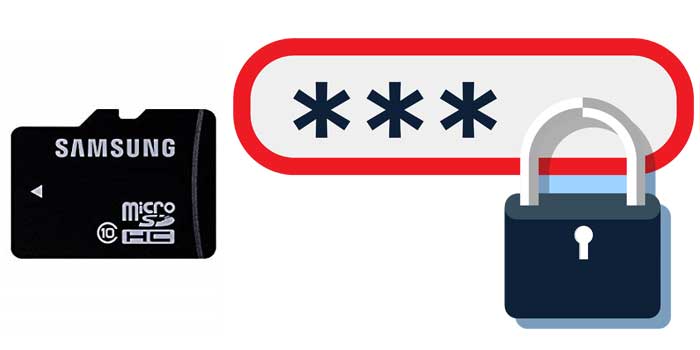
Resumen
El cifrado de archivos o carpetas en su tarjeta Samsung Micro SD agrega una capa adicional de seguridad. Bloquea la información (audio, videos, fotos, documentos y más tipos de archivos) en su tarjeta Samsung Micro SD en su dispositivo en su estado actual. Si se pierde, es robado o eliminado, no se podrá acceder a los archivos ni leerlos, incluso si se mueven a otro dispositivo o computadora. En este artículo, le presentamos la herramienta de protección con contraseña de la tarjeta Micro SD de Samsung más confiable que puede ayudarlo a cifrar los datos en la tarjeta Micro SD de Samsung.
Software de tarjeta Micro SD Samsung protegido con contraseña gratuito
Con el software de tarjeta Micro SD Samsung Free Password Protect, puede cifrar archivos / carpetas de la tarjeta Micro SD Samsung con contraseña. También puede proteger con contraseña la unidad de la tarjeta Samsung Micro SD y disfrazar la unidad de la tarjeta Samsung Micro SD como Reciclaje, Impresora, Marcación de red y Entorno de red.
Cómo proteger con contraseña la tarjeta Micro SD de Samsung
Por favor, conecte su tarjeta Samsung Micro SD con su computadora, permitiendo que la computadora la detecte como un disco duro externo. Descargue, instale e inicie el software de la tarjeta Micro SD Samsung con contraseña protegida en su computadora.
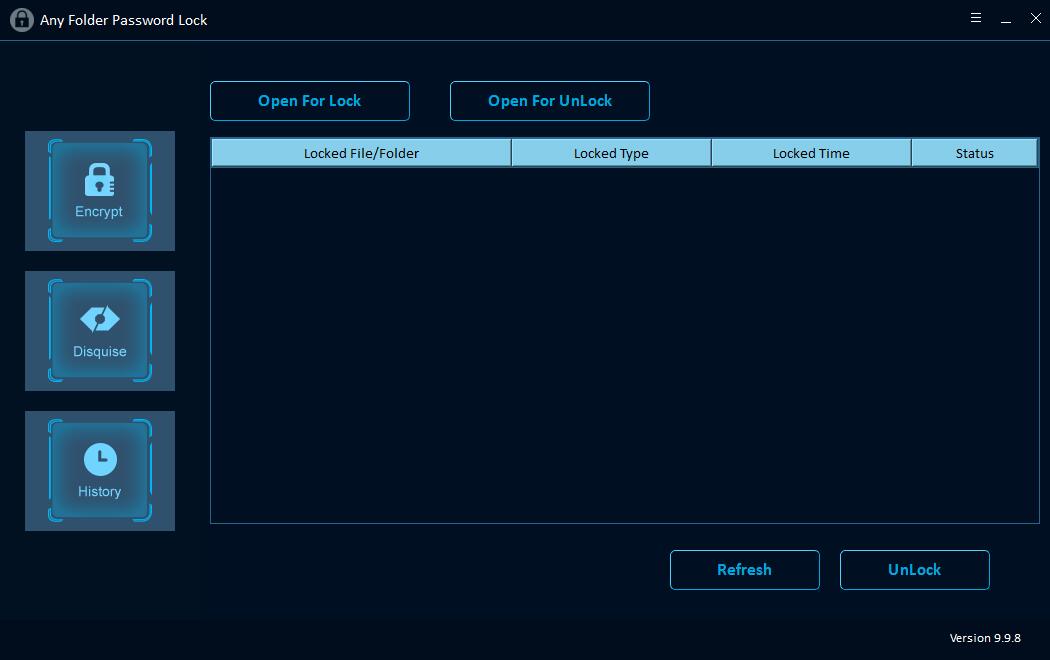
Paso 1: Bloquear y desbloquear archivos / carpetas de la tarjeta Samsung Micro SD
Haga clic en "Abrir para bloquear" para elegir archivos o carpetas de la tarjeta Micro SD de Samsung, y luego ingrese la contraseña y el tipo de bloqueo (bloqueo sin oculto / bloqueo y oculto). Después de eso, haga clic en el botón "Bloquear" para finalizar la protección de archivos / carpetas de la tarjeta Samsung Micro SD.
Paso 2: Proteja la tarjeta Micro SD de Samsung
Si desea establecer una contraseña abierta para la tarjeta Samsung Micro SD, haga clic en el botón "Proteger USB", seleccione la unidad de la tarjeta Samsung Micro SD de la lista de unidades físicas, ingrese y confirme la contraseña y haga clic en el botón "Bloquear".
Paso 3: disfrazar la tarjeta Micro SD de Samsung o los archivos y carpetas
Puede disfrazar la tarjeta Samsung Micro SD o los archivos / carpetas de la tarjeta Samsung Micro SD como Reciclaje, Impresora, Marcación de red o Entorno de red. Haga clic en "Disfraz", seleccione la tarjeta Samsung Micro SD o los archivos / carpetas de la tarjeta Samsung Micro SD, introduzca la contraseña en la tarjeta Samsung Micro SD, seleccione el tipo de disfraz y luego haga clic en el botón Disfraz.

